win7系统怎么安装万能网卡驱动
发布时间:2018-06-26 18:06:13 浏览数: 小编:fan
万能网卡驱动功能顾名思义是帮助用户解决网卡不能正常使用的问题,很多ghost win7系统用户都不知道如何安装万能网卡驱动,其实安装万能网卡驱动方法非常的简单,如果有不知道新手用户不知道如何安装万能驱动的话,阅读下文,根据下面系统族教程方法安装win7系统万能网卡驱动。
推荐:win7 32位纯净版
具体方法如下:
1、首先保证电脑里安装了驱动精灵软件,如图没有安装的可以到百度里面搜索下载并安装好;
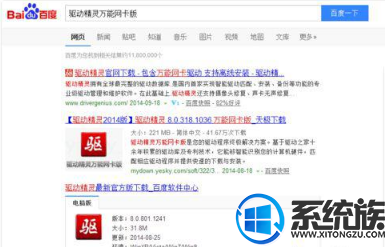
2、安装好以后双击桌上的驱动精灵图标,打开软件;
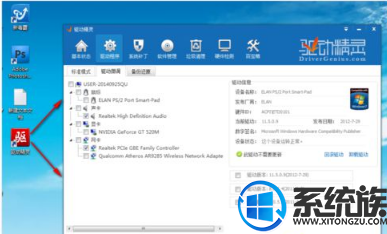
3、单击基本状态,单击重新检测;
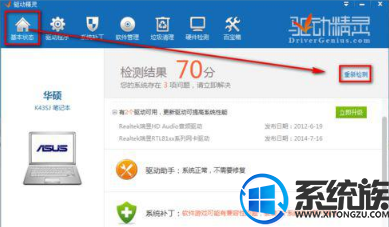
4、单击检测以后,会出哪个驱动没有安装开需要安装的,都会显示出来;
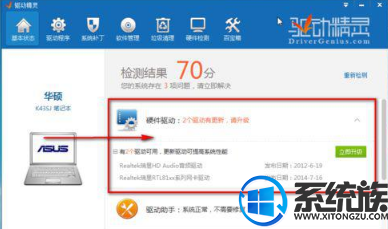
5、单击驱动程序,选择未安装或要升级的网卡,单击安装;
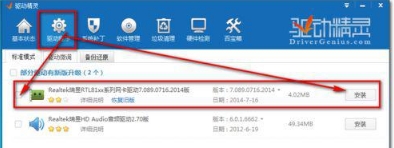
6、安装完成后,系统会自动弹出需要重新启动电脑,才可以使用。单击重新启动电脑完成安装。
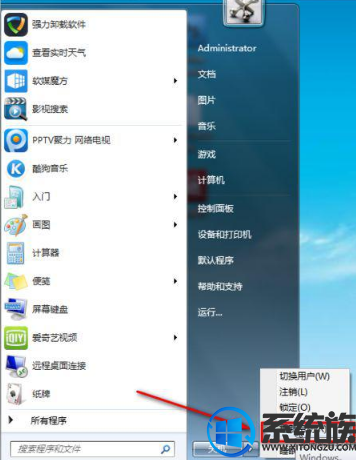
如果还有小伙伴不知道win7系统如何安装万能网卡驱动的,按照以上系统族教程步骤在设置一遍就可以安装完成了,简单实用的小技巧。
推荐:win7 32位纯净版
具体方法如下:
1、首先保证电脑里安装了驱动精灵软件,如图没有安装的可以到百度里面搜索下载并安装好;
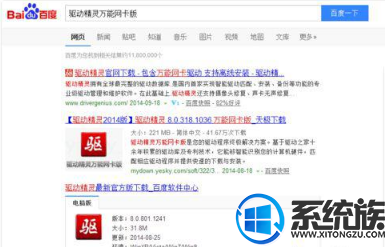
2、安装好以后双击桌上的驱动精灵图标,打开软件;
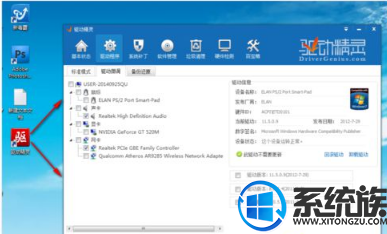
3、单击基本状态,单击重新检测;
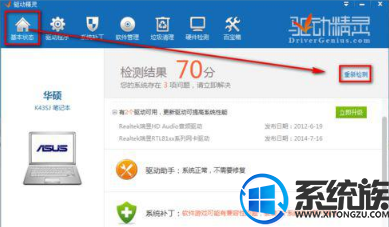
4、单击检测以后,会出哪个驱动没有安装开需要安装的,都会显示出来;
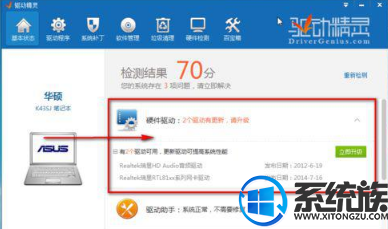
5、单击驱动程序,选择未安装或要升级的网卡,单击安装;
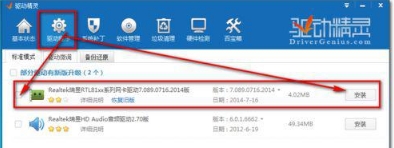
6、安装完成后,系统会自动弹出需要重新启动电脑,才可以使用。单击重新启动电脑完成安装。
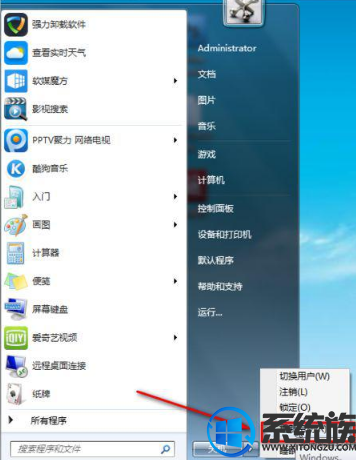
如果还有小伙伴不知道win7系统如何安装万能网卡驱动的,按照以上系统族教程步骤在设置一遍就可以安装完成了,简单实用的小技巧。


















